Cara mendapatkan dan menggunakan Alat Pembuatan Media Windows 10
Diterbitkan: 2021-01-27Microsoft semakin dekat dengan tujuannya untuk memindahkan semua pengguna PC Windows individu ke Windows 10. Langkah terbaru yang dilakukan oleh raksasa teknologi itu sejalan dengan visi itu. Misalnya, Windows 10 S baru-baru ini dirilis. Berfokus pada kinerja dan keamanan, varian OS ini akan membantu meredakan ketakutan mereka yang enggan melakukan lompatan karena masalah keamanan.
Perusahaan juga terus memperbarui sistem operasi utama Windows 10. Patch keamanan reguler dan pembaruan kecil lainnya menjaga sistem tetap aman sambil memaksimalkan kinerja. Secara keseluruhan, argumen untuk tetap menggunakan versi Windows yang lebih lama menjadi kurang meyakinkan.
Bagi mereka yang telah memutuskan untuk melakukan lompatan, Windows Media Creation Tool sangat cocok untuk transisi. Alat ini juga berfungsi untuk memperbarui ke versi terbaru Windows 10.
Dengan Media Creation Tool, Anda dapat memperbarui sistem secara instan atau membuat file ISO yang dapat dipasang. Alat ini juga menyediakan opsi untuk menyalin file instalasi ke drive USB atau DVD.
Jika Anda mencari informasi tentang memutakhirkan atau memperbarui Windows 10 dengan Media Creation Tool beberapa tahun setelah pemutakhiran gratis Microsoft yang asli berakhir, artikel ini memiliki semua yang Anda butuhkan.
Apa itu Alat Pembuatan Media Windows 10?
Alat Pembuatan Media Windows 10 adalah utilitas sederhana untuk memutakhirkan Windows. Ini menciptakan gambar pengaturan Windows 10, yang dapat diinstal pengguna di sistem mereka. Tujuan asli alat ini adalah untuk memperbarui OS saat ini ke versi terbaru. Namun, ini juga digunakan untuk pembaruan Windows 10 manual.
Dengan alat ini, Anda dapat mengunduh gambar OS Windows dan menyimpannya ke PC Anda. Apakah Anda ingin segera menginstal OS atau melakukannya nanti atau di PC lain, Media Creation Tool cocok.
Apakah Alat Pembuatan Media Windows 10 Masih Berfungsi?
Menurut beberapa pengguna, Anda dapat menghemat beberapa dolar dengan menggunakan alat pemutakhiran gratis daripada membayar kunci lisensi. Meskipun program upgrade gratis telah resmi berakhir, Anda masih dapat melakukan upgrade dari Windows 7 atau 8.1 secara gratis.
Jadi iya. Alat Pembuatan Media masih berfungsi. Dengan beberapa peringatan, tentu saja.
Yang pertama adalah bahwa OS Anda saat ini harus berupa salinan asli dengan kunci produk. Dengan cara ini, Anda dapat mengklaim lisensi digital untuk versi Windows 10 terbaru daripada memasukkan kunci lisensi Windows 10 berbayar.
Berikut adalah beberapa hal yang dapat Anda lakukan dengan Alat Pembuatan Media Microsoft bahkan sekarang:
- Tingkatkan Windows 7/8/8.1 Anda ke Windows 10
- Perbarui versi Windows 10 Anda saat ini ke rilis terbaru
- Perbarui Windows 10 Home ke Windows 10 Pro jika Anda memiliki kunci produk untuk edisi bisnis Windows 7/8/8.1
- Buat drive instalasi Windows 10
Jika Anda mencari cara bebas stres untuk melakukan operasi tersebut secara gratis, disarankan menggunakan Media Creation Tool. Karena masih berfungsi untuk pemutakhiran, Anda ingin memanfaatkannya sebelum orang-orang di Microsoft menghentikan pemutakhiran gratis.
Cara Mendapatkan Alat Pembuatan Media Windows 10
Sekarang Anda tahu bahwa Anda dapat memutakhirkan OS Anda secara gratis selama bertahun-tahun setelah periode pemutakhiran gratis yang seharusnya berakhir, Anda dapat mengeluarkan komputer lama Anda dan menginstal Windows 10 di atasnya menggunakan Media Creation Tool.
Anda bisa mendapatkan Media Creation Tool di situs web Microsoft. Alat ini dapat diunduh ke desktop Anda dan diluncurkan atau digunakan langsung dari situs web.
Untuk mendapatkan Media Creation Tool, kunjungi situs web ini: https://www.microsoft.com/en-us/software-download/windows10.
Setelah mengunduh alat ini, Anda dapat melanjutkan dengan menginstal Windows 10 atau membuat image ISO yang dapat di-boot pada media yang dapat dipindahkan. Anda bahkan dapat mengunjungi halaman ini dari ponsel dan mengunduh file ISO Windows 10, yang kemudian dapat Anda transfer ke PC Anda.
Cara Menggunakan Alat Pembuatan Media di Windows 10
Sebelum Anda melanjutkan dan meningkatkan atau memperbarui PC Anda melalui Media Creation Tool, pastikan PC dan program Anda memenuhi semua ketentuan di bawah ini:
- Versi Windows saat ini di PC Anda harus diaktifkan dengan benar. Jika Anda meningkatkan ke Windows 10 melalui metode pemutakhiran gratis, Anda memerlukan kunci produk asli sehingga Anda dapat memperoleh lisensi Windows 10 gratis setelah pemutakhiran.
- Pastikan driver perangkat keras Anda telah diperbarui. Sangat penting bahwa chipset, audio, jaringan, USB, dan driver grafis, khususnya, selalu mutakhir. Ini akan membantu mencegah masalah kompatibilitas selama dan setelah pemutakhiran. Jika Anda tidak yakin driver perangkat keras mana yang memerlukan pembaruan, coba Auslogics Driver Updater, yang merupakan cara cepat untuk mengidentifikasi dan memperbarui driver usang pada PC Anda.
- Instal semua pembaruan BIOS yang tersedia untuk PC. Langkah ini akan membantu komputer lama bekerja lebih baik saat menjalankan Windows 10.
- Putuskan sambungan semua perangkat periferal dari komputer sebelum memulai proses peningkatan. Ini akan membantu menghindari kemungkinan gangguan yang dapat menghentikan penginstalan pembaruan dengan benar.
- Hapus antivirus Anda dari PC sebelum Anda memulai peningkatan. Selama Anda mempertahankan akses ke kunci aktivasi produk Anda, menginstal ulang alat AV seharusnya tidak menjadi masalah.
- Gandakan data penting Anda ke hard drive eksternal atau cloud. Ini akan mencegah kehilangan data jika terjadi kesalahan dan semua file Anda hilang. Anda juga dapat membuat citra sistem lengkap dari versi Windows Anda saat ini dan mencadangkannya.
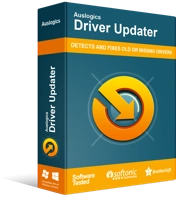
Atasi Masalah PC dengan Driver Updater
Performa PC yang tidak stabil sering kali disebabkan oleh driver yang sudah usang atau rusak. Auslogics Driver Updater mendiagnosis masalah driver dan memungkinkan Anda memperbarui driver lama sekaligus atau satu per satu agar PC Anda berjalan lebih lancar

Dengan persiapan pendahuluan ini, Anda sekarang dapat memperbarui atau meningkatkan mesin Anda dengan Media Creation Tool.
Inilah proses yang Anda tunggu-tunggu:
Pertama, buka browser Anda di komputer Anda dan kunjungi halaman unduh Windows 10. Halaman tersebut akan memberi tahu Anda bahwa kunci lisensi diperlukan untuk menginstal Windows 10. Klik tombol “Unduh alat sekarang” untuk menyimpan Alat Pembuatan Media ke komputer Anda.
Ketika unduhan selesai, klik dua kali file exe untuk meluncurkan alat. Jika halaman persyaratan lisensi muncul, terima persyaratan dan ketentuan untuk melanjutkan. Centang kotak yang relevan untuk menunjukkan persetujuan Anda dan klik tombol Terima untuk pindah ke langkah berikutnya.
Layar Pengaturan Windows 10 akan diluncurkan. Hal ini juga dikenal sebagai "Apa yang ingin Anda lakukan?" layar. Anda memiliki dua opsi di sini:
- Tingkatkan PC ini sekarang
- Buat media instalasi (USB flash drive, DVD, atau file ISO) untuk komputer lain
Opsi pertama cocok jika Anda berniat untuk segera mengupgrade PC. Opsi kedua akan mengunduh gambar Windows 10, yang dapat Anda pasang sebagai drive virtual atau bakar ke media yang dapat dipindahkan.
Untuk peningkatan instan, pilih "Perbarui PC ini sekarang" dan klik Berikutnya.
Alat Pembuatan Media Windows akan mulai mengunduh berkas penginstalan untuk Windows 10. Durasi pengunduhan bergantung pada ukuran berkas penginstalan dan kecepatan jaringan Anda.
Ketika semua file yang dibutuhkan telah diunduh, Anda akan mendapatkan layar "Siap untuk menginstal". Anda akan diminta untuk memilih apa yang harus disimpan dan apa yang harus dihapus bersama dengan versi Windows Anda saat ini:
- Simpan file dan aplikasi pribadi
- Simpan file pribadi saja
- Tidak
Tentukan pilihan Anda dan lanjutkan dengan sisa peningkatan. Proses instalasi akan dimulai setelah Anda mengklik tombol Install.
Prosesnya mungkin memakan waktu cukup lama. Jika komputer Anda menggunakan SSD sebagai penyimpanan utama, pemutakhiran akan memakan waktu lebih sedikit untuk diselesaikan. Komputer Anda akan boot beberapa kali selama pemutakhiran.
Saat Windows 10 diinstal, Anda dapat memeriksa status aktivasi Anda dengan membuka Pengaturan > Pembaruan & Keamanan > Pembaruan Windows > Aktivasi. Anda akan melihat bahwa PC Anda telah diaktifkan dengan lisensi digital. Meskipun tidak diaktifkan, Anda dapat memasukkan kunci produk lama Anda, dan lisensi digital Windows 10 akan diberikan ke komputer.
Silakan dan instal perangkat lunak Anda dan sambungkan perangkat USB Anda.
Cara Membuat Media Instalasi Windows 10
Jika Anda ingin menginstal Windows 10 di banyak komputer dan tidak ingin repot mengunduh file instalasi setiap saat, Anda dapat menyimpannya. Ini akan memungkinkan Anda untuk menggunakannya berulang kali selama PC yang ingin Anda upgrade mendukung proses upgrade.
Pada "Apa yang ingin Anda lakukan?" layar, pilih opsi kedua:
- Buat media instalasi (USB flash drive, DVD, atau file ISO) untuk komputer lain
Jika Anda hanya menginginkan gambar Windows, pilih opsi untuk membuat file ISO. Jika Anda ingin pengaturan pada drive USB, pilih opsi itu. Pastikan USB flash drive sudah terpasang jika Anda ingin pergi ke rute itu.
Alat Pembuatan Media akan mengunduh file yang diperlukan. Setelah selesai, Anda dapat menjalankan program Pengaturan Windows 10 secara manual di komputer yang menjalankan Windows 7 atau yang lebih baru.
Proses upgrade akan berjalan seperti yang dijelaskan sebelumnya. Dengan memutakhirkan ke Windows 10, Anda juga menukar kunci produk Anda dengan lisensi digital. Lisensi ini ditautkan ke perangkat, sehingga Anda dapat memperbarui PC atau menginstal ulang Windows 10 menggunakan metode ini sebanyak yang Anda suka.
Kiat Pro: Windows 10 mungkin berjalan agak lambat di komputer lama – dan dapat dimengerti, karena PC tersebut dioptimalkan untuk versi Windows yang lebih lama. Menggunakan PC kuno setelah pemutakhiran dapat sedikit membuat frustrasi, terutama jika file dan aplikasi lama disimpan.

Atasi Masalah PC dengan Auslogics BoostSpeed
Selain membersihkan dan mengoptimalkan PC Anda, BoostSpeed melindungi privasi, mendiagnosis masalah perangkat keras, menawarkan kiat untuk meningkatkan kecepatan, dan menyediakan 20+ alat untuk memenuhi sebagian besar kebutuhan pemeliharaan dan layanan PC.
Alat seperti Auslogics BoostSpeed dapat membuat pengalaman pengguna menjadi lebih baik. Anda dapat menggunakannya untuk membersihkan PC Anda dan mengoptimalkannya untuk kinerja yang lebih baik.
